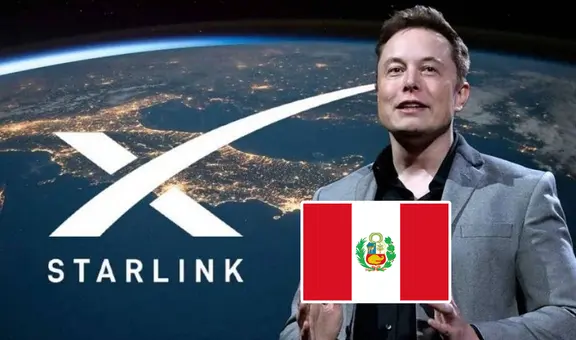¿Cómo grabar la pantalla de tu smartphone sin descargar ninguna aplicación?
No tendrás que instalar apps adicionales en tu teléfono. Te enseñamos paso a paso cómo registrar fácilmente la pantalla desde un dispositivo Android o iOS.
- ¿Qué fue lo más buscado en Google Perú en el 2025? Los temas de mayor interés entre los peruanos
- ¿Qué es WhatsApp Plus y por qué debes evitar instalarlo en tu smartphone?
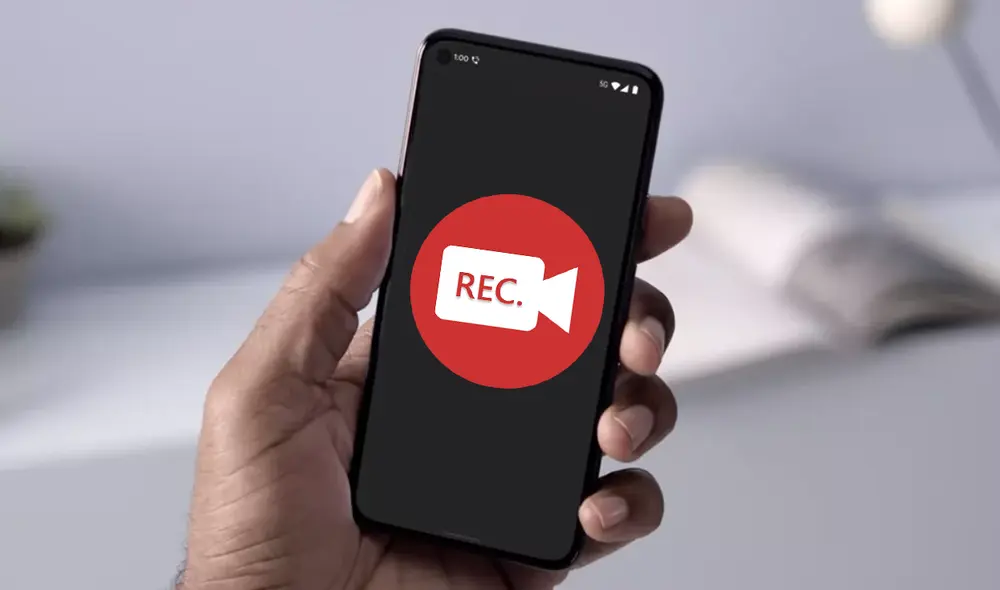
La función de grabación de pantalla hace posible captar en video las acciones que ejecutas en tu dispositivo móvil, algo que resulta especialmente útil a la hora de realizar tutoriales y gameplays, así como para guardar clases virtuales, conferencias y videollamadas.
Si bien existen una infinidad de herramientas especializadas en esta tarea, la mayoría de teléfonos inteligentes actuales incluyen una opción nativa para grabar la pantalla. Además, ofrecen la posibilidad de habilitar el micrófono, seleccionar la calidad de imagen y personalizar otros ajustes de edición.
TE RECOMENDAMOS
TEMU VS. ALIEXPRESS: ¡AQUÍ ESTÁN LOS MEJORES PRECIOS! | TECHMOOD
Teléfonos Samsung Galaxy:
- Desliza el dedo hacia abajo desde la parte superior de la pantalla para abrir el panel de configuración rápida
- Haz clic en el ícono de Grabadora de pantalla
- Selecciona una opción en la configuración de sonido
- Toca el botón iniciar grabación
- Presiona el botón ■ del panel de control de la grabadora de pantalla para finalizar el video.
Durante la grabación, puedes utilizar las herramientas de lápiz, para escribir o dibujar en la pantalla, y de persona, para colocar una superposición de video de ti mismo.
Teléfonos Xiaomi, Redmi y POCO:
- Desliza el dedo hacia arriba para acceder al panel de aplicaciones
- Abre la app Grabadora de pantalla
- Pulsa el ícono de cámara de la esquina inferior derecha para iniciar la grabación
- Presiona el botón detener para terminar la grabación.
También puedes acceder a esta función desde el panel de accesos directos de MIUI, el cual está disponible al deslizar el dedo por la parte superior de la pantalla. No obstante, desde la app tienes la posibilidad de modificar la resolución, la calidad, la orientación, la fuente de sonido y otros parámetros.
Teléfonos Huawei y Honor:
- Desliza el dedo hacia abajo desde la barra de estado para abrir el panel de notificaciones
- Vuelve a deslizar hacia abajo para mostrar el apartado de accesos directos
- Haz clic en el ícono de grabación de pantalla para iniciar el registro
- Pulsa el temporizador de la parte superior para detener la grabación.
Asimismo, las capas de personalización de EMUI y Magic UI te permiten utilizar dos nudillos para iniciar y terminar la grabación fácilmente. Para ello, dirígete a ajustes > funciones de accesibilidad > accesos directos y gestos > grabar pantalla y activa la función.
Teléfonos Oppo y Realme:
- Desliza el dedo hacia abajo desde la parte superior de la pantalla para abrir el centro de control
- Pulsa el botón de iniciar grabación de pantalla
- Aparecerá una barra de herramientas de grabación de pantalla
- Toca el botón rojo ◉ para empezar a grabar
- Presiona el ícono detener para finalizar la grabación del video.
Al hacerlo, se mostrará en el panel de notificaciones un aviso para informar que “el archivo de grabación de pantalla se ha guardado”. Si lo seleccionas, podrás visualizar el clip obtenido. También puedes ingresar a la galería del teléfono para ver el resultado.
iPhone y iPad:
- Dirígete al apartado de configuración > centro de control
- Toca el botón agregar junto a la opción grabación de pantalla
- Abre el centro de control del iPhone
- Mantén presionado el botón gris ◉ para acceder a la grabadora de pantalla
- Presiona el ícono de micrófono para activarlo o desactivarlo
- Haz clic en comenzar grabación y espera la cuenta regresiva de tres segundos
- Para detener la grabación, abre el centro de control y pulsa el botón rojo ◉.